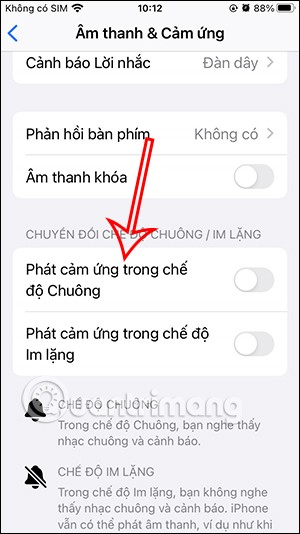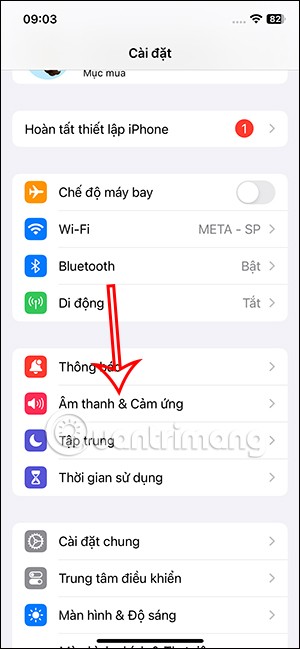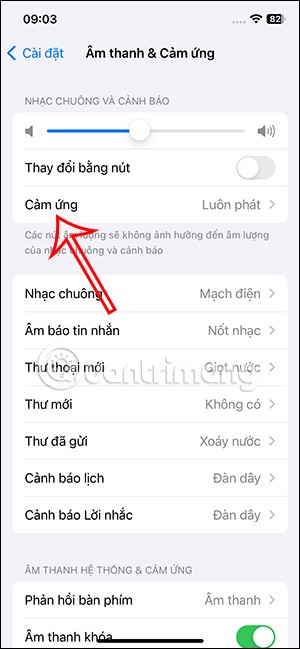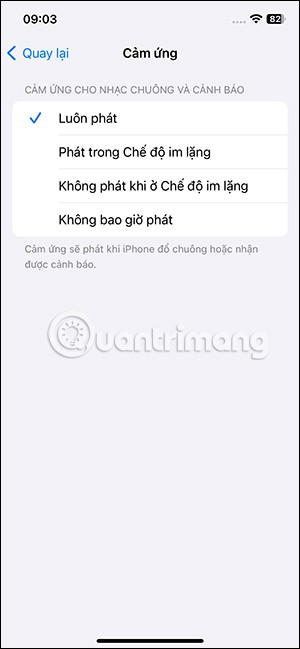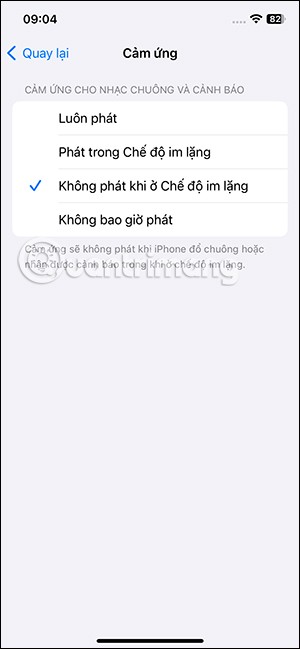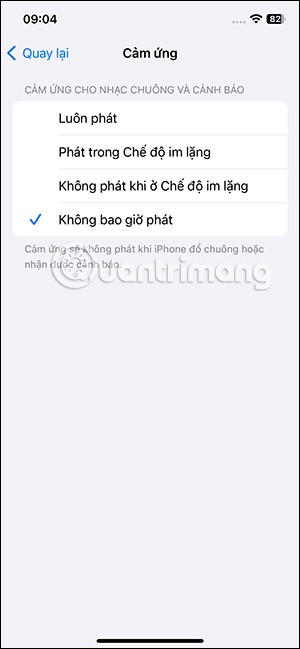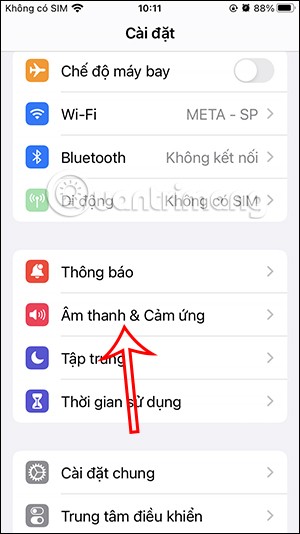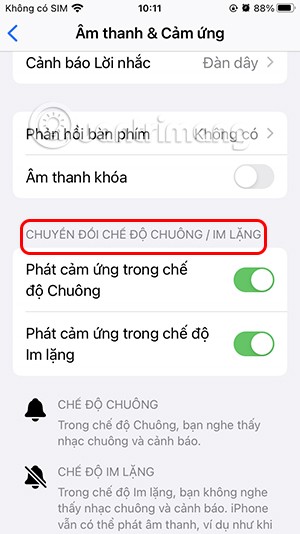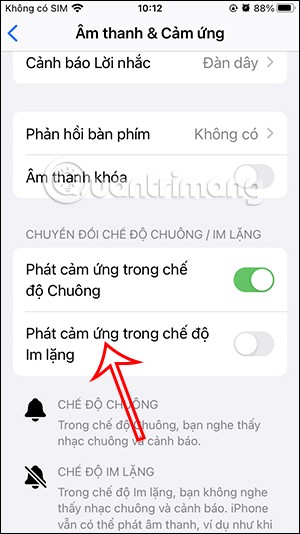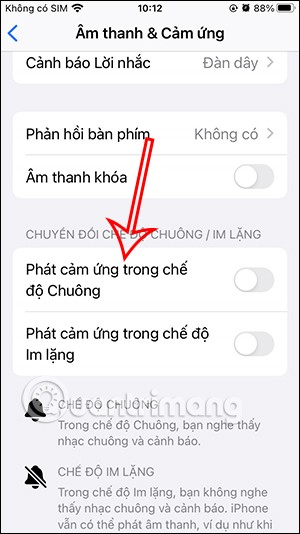โหมดสั่นบน iPhone ขณะรับสายหรือในโหมดปิดเสียงจะเปิดอยู่ตามค่าเริ่มต้น อย่างไรก็ตาม หลายๆ คนไม่ชอบคุณสมบัติการสั่นสะเทือนของ iPhone แม้ว่าคุณจะตั้งค่า iPhone ไว้ในโหมดปิดเสียงก็ตาม การปิดการสั่นเมื่อใช้โหมดปิดเสียงบน iPhoneจะช่วยให้คุณไม่ถูกรบกวนระหว่างการประชุม และหลีกเลี่ยงการส่งผลกระทบต่อผู้อื่น บทความด้านล่างนี้จะแนะนำคุณในการปิดการสั่นของ iPhone ในโหมดปิดเสียง
วิธีปิดการสั่นของ iPhone ในโหมดปิดเสียงบน iOS 17
ขั้นตอนที่ 1:
บนอินเทอร์เฟซ iPhone ให้คลิกที่การตั้งค่า ถัดไปให้สลับไปที่อินเทอร์เฟซใหม่ เราคลิกที่ส่วนเสียงและสัมผัส ขั้นตอนต่อไปคือการสลับไปใช้อินเทอร์เฟซใหม่ โดยผู้ใช้คลิกที่รายการสัมผัส
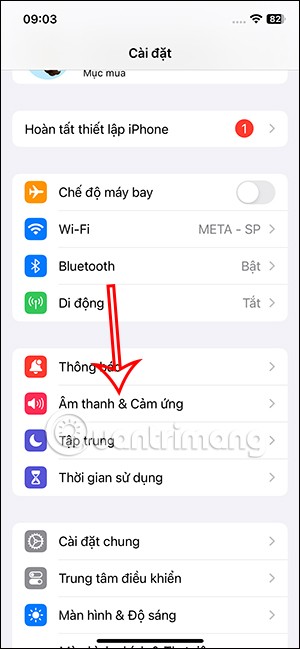
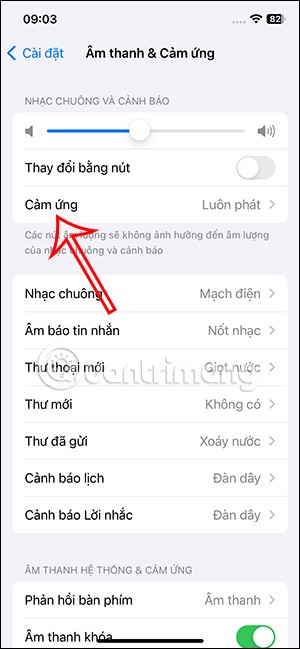
ขั้นตอนที่ 2:
ตอนนี้แสดงอินเทอร์เฟซสำหรับปรับโหมดการสั่นบน iPhone แล้ว คุณสามารถปรับโหมดการสั่นแบบเงียบบน iPhone ได้ที่นี่ โดยค่าเริ่มต้น iPhone จะมีโหมดสั่นอยู่เสมอ หากต้องการปิดการสั่นในโหมดปิดเสียงบน iPhone ของคุณให้แตะ อย่าเล่นขณะอยู่ในโหมดปิดเสียง
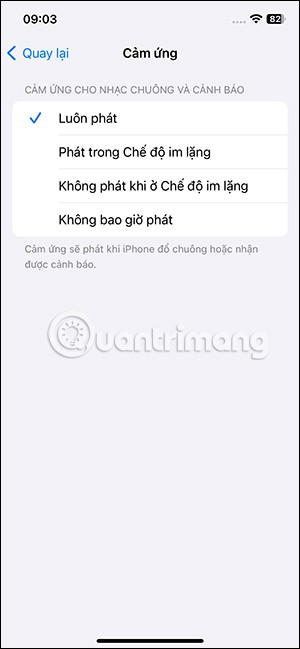
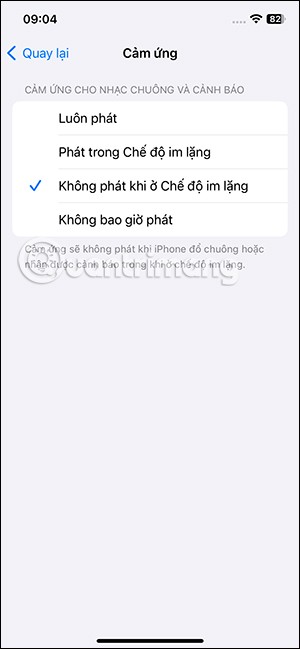
นอกจากนี้เรายังมีการปรับแต่งอีก 2 อย่าง รวมถึงการเล่นในโหมดปิดเสียงเพื่อใช้การสั่นเมื่อใช้โหมดปิดเสียงบน iPhone

ในกรณีที่คุณต้องการปิดโหมดสั่นบน iPhone โดยสมบูรณ์แม้ว่าจะเปิดเสียงเรียกเข้าบน iPhone อยู่ก็ตาม ให้แตะ ไม่ต้องเล่น
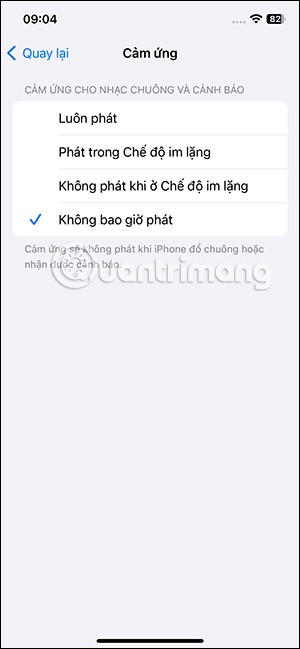
วิธีปิดการสั่นของ iPhone ในโหมดปิดเสียง iOS 17 และต่ำกว่า
ขั้นตอนที่ 1:
ขั้นแรกให้เราเข้าถึงส่วนการตั้งค่าบนโทรศัพท์ จากนั้นคลิกที่เสียงและการสัมผัส เปลี่ยนไปใช้อินเทอร์เฟซใหม่ เลื่อนลงไปแล้วคุณจะเห็น2 ตัวเลือกในการปรับโหมดการสั่นสะเทือนบน iPhone
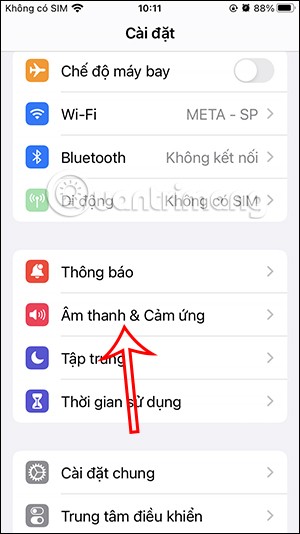
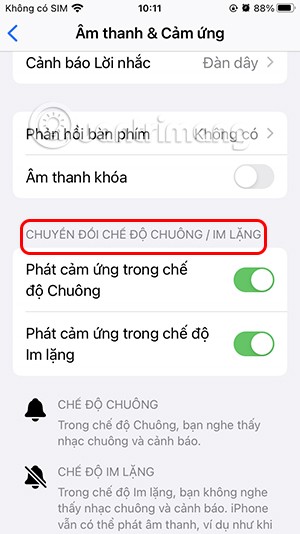
ขั้นตอนที่ 2:
หากต้องการปิดการสั่นบน iPhone ในโหมดปิดเสียงให้ปิดการเล่นแบบสัมผัสในโหมดปิดเสียง
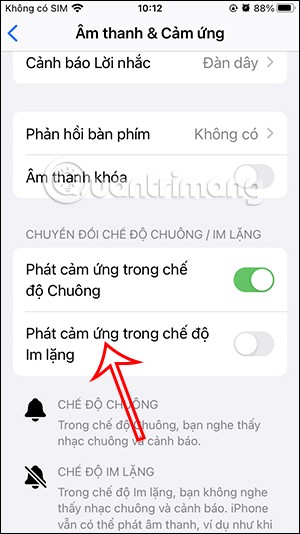
หากคุณต้องการปิดการสั่นบน iPhone แม้ว่าเสียงเรียกเข้าบน iPhone จะเปิดอยู่ก็ตาม ให้เลื่อนปุ่มวงกลมสีขาวไปทางซ้ายที่ Touch Play ในโหมด Ring